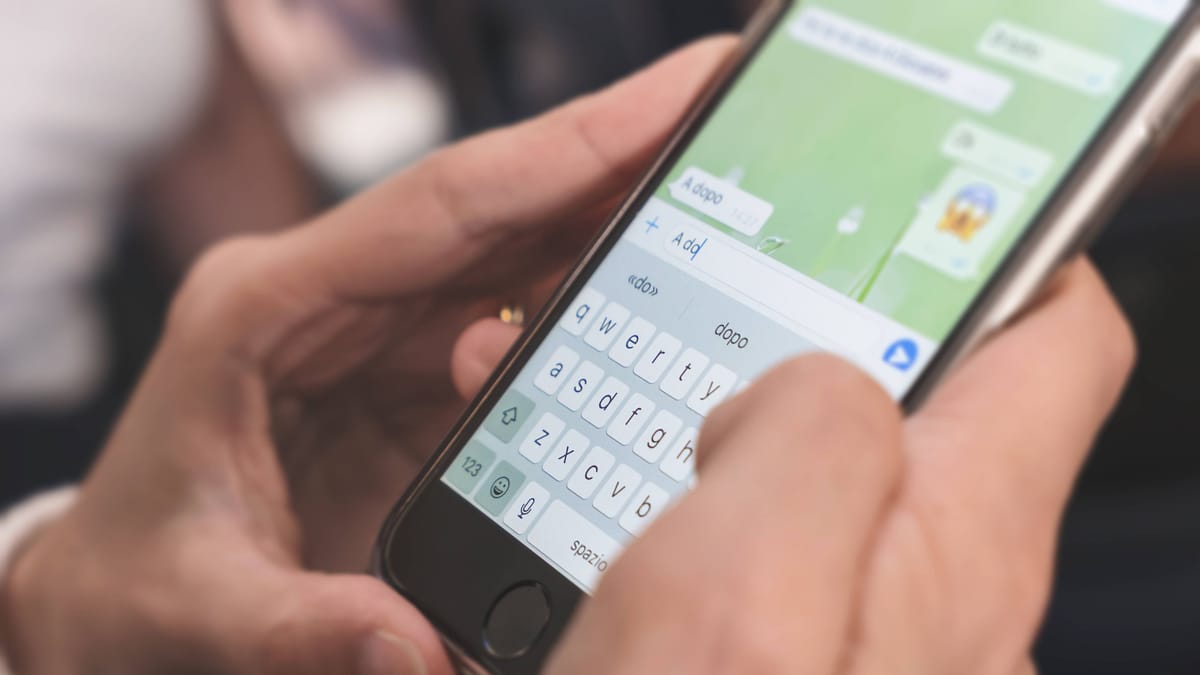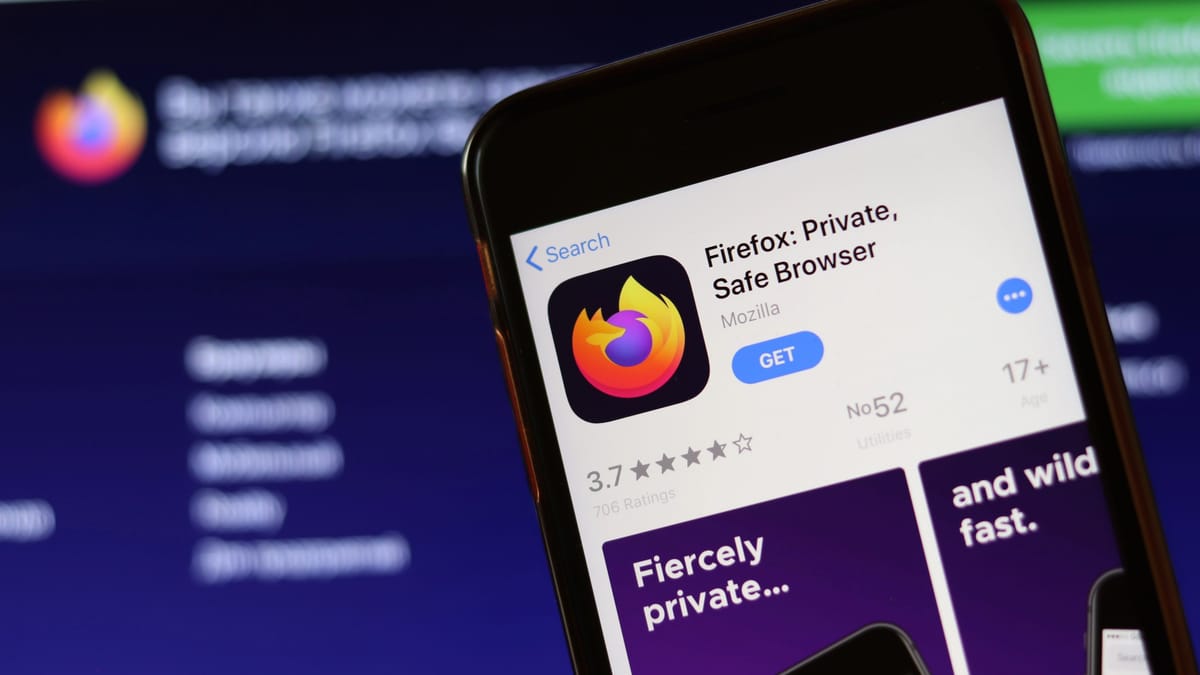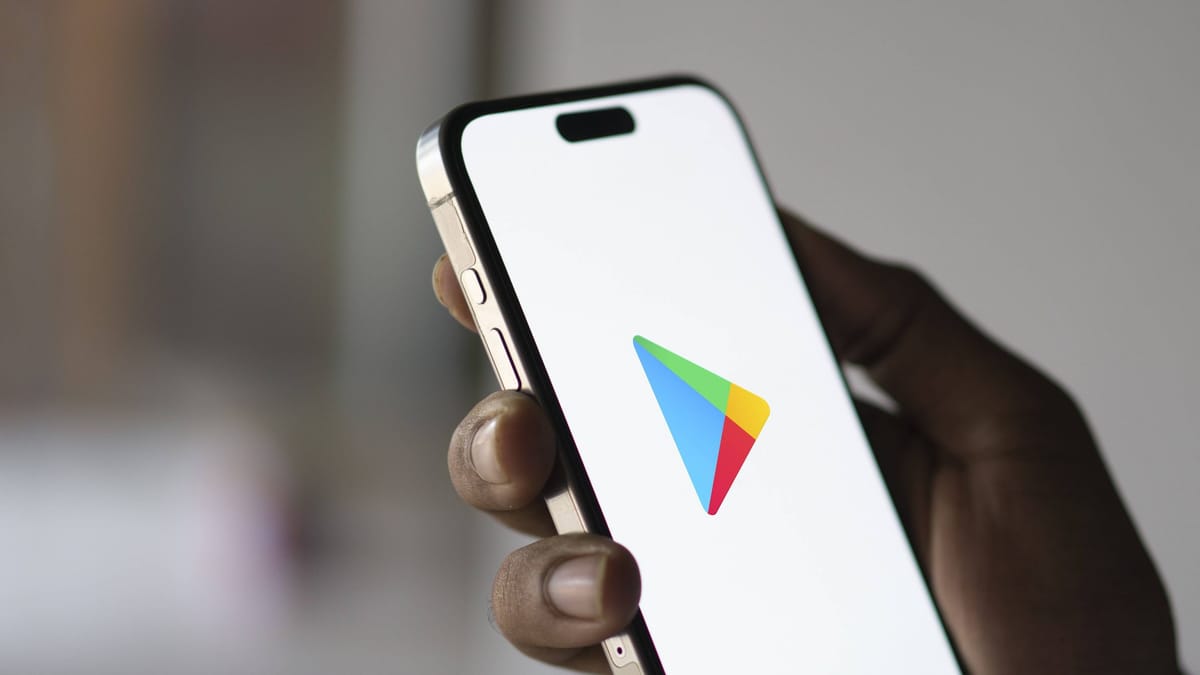Römische Zahlen werden häufig in formalen Dokumenten verwendet, sind aber in Microsoft Word nicht direkt zugänglich. So lösen Sie das Problem.
In wissenschaftlichen Arbeiten, Verträgen oder Inhaltsverzeichnissen sind römischen Zahlen geläufig. In Microsoft Word sind sie nicht direkt als Option verfügbar, was bei vielen Nutzern für Unsicherheit sorgt. Wie lassen sich also römische Zahlen schnell und korrekt einfügen? Wir haben die Schritt-für-Schritt-Anleitung für Sie.
Das Textverarbeitungsprogramm Word hat eine Menge Funktionen. Um römische Zahlen einzufügen gibt es mehrere einfache Möglichkeiten. Eine der gängigsten Methoden ist die manuelle Eingabe. Römische Zahlen bestehen aus den Buchstaben I, V, X, L, C, D und M. Sie können diese einfach über die Tastatur eintippen, beispielsweise „I“ für 1 oder „X“ für 10. Achten Sie darauf, die Buchstaben korrekt zu kombinieren, um die gewünschte Zahl darzustellen.
Eine weitere Methode ist die Nutzung von automatischen Listenfunktionen. Bei der Erstellung einer Liste mit römischen Zahlen, verwenden Sie die Listen-Formatierung. Das geht so:
Word wandelt nun die Zahlen automatisch in das gewünschte Format um.
In vielen Dokumenten werden römische Zahlen für Kapitelüberschriften oder Abschnitte genutzt. Dies lässt sich in Word leicht einrichten:
Durch diese Schritte fügt Word die römischen Zahlen automatisch vor den jeweiligen Überschriften ein und sorgt für eine einheitliche Formatierung im gesamten Dokument.
Neben den Überschriften können römische Zahlen auch in Aufzählungen sinnvoll eingesetzt werden, beispielsweise in wissenschaftlichen Arbeiten oder bei rechtlichen Dokumenten. Auch hier bietet Word einfache Lösungen:
Word setzt nun automatisch die römischen Zahlen vor die einzelnen Punkte Ihrer Liste. Diese Methode sorgt für eine übersichtliche und formale Darstellung Ihrer Inhalte.
Für eine besonders professionelle Präsentation können Sie römische Zahlen auch in Kopf- und Fußzeilen verwenden, um Seitenzahlen darzustellen. Dies ist besonders in akademischen Arbeiten oder offiziellen Dokumenten gefragt. Nutzen Sie dafür die entsprechenden Optionen unter „Einfügen“ -> „Kopfzeile“ oder „Fußzeile“ und wählen Sie die Seitenzahl im römischen Format aus.